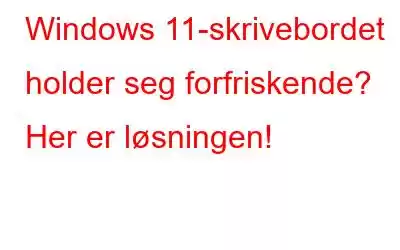Oppdateres skrivebordet på Windows 11 av seg selv? Vel, ja, dette kan være irriterende. Hvis Windows 11-skrivebordet brått oppdateres automatisk, kan det skyldes et underliggende problem eller en teknisk feil. Heldigvis kan du enkelt feilsøke dette problemet på egen hånd ved å gjøre noen få raske endringer i enhetens innstillinger.
Her er noen få løsninger som du kan bruke for å fikse problemet "Skrivebord fortsetter å oppdatere på Windows 11".
La oss komme i gang.
Les også: FIX: Desktop-ikoner forsvant etter oppgradering til Windows 11
Slik fikser du Windows 11-skrivebord fortløpende problem
Løsning 1: Lukk bakgrunnsappene
Som vi alle vet, er det tonnevis av applikasjoner og tjenester kjører på systemets bakgrunn som bruker CPU-ressurser. Hvis en bestemt app eller prosess tvinger skrivebordet til å oppdatere med ujevne intervaller, kan du prøve å lukke bakgrunnsappene. Så i vår første løsning vil vi prøve å lukke bakgrunnsappene på Windows 11 ved å bruke Task Manager-appen. Her er hva du må gjøre.
Trykk på Ctrl + Shift + Escape-tastekombinasjonen for å starte Oppgavebehandling.
Bildekilde: Windows Central
I Oppgavebehandling-vinduet bytter du til fanen "Prosesser". Analyser nå listen over prosesser og spesielt CPU- og minnebrukskolonner. Hvis du finner noe mistenkelig, en hvilken som helst app som opptar høy CPU-bruk, høyreklikker du på prosessen og velger deretter "Avslutt oppgave"-knappen.
Etter at du har avsluttet bakgrunnsappene, starter du systemet på nytt og kontrollerer om problemet vedvarer.
Les også: FIX: USB 3.0 External Drive not Recognized on Windows 11/10
Løsning 2: Kjør SFC Scan h3>
SFC (System File Checker) er et innebygd Windows-verktøy som skanner og gjenoppretter korrupte systemfiler. Dette verktøyet ser etter filkorrupsjon og erstatter deretter den korrupte systemfilen med en bufret kopi. For å kjøre SFC-skanningen på Windows, følg disse trinnene:
Trykk på søkeikonet som er plassert på oppgavelinjen, skriv inn "Ledetekst" og velg deretter alternativet "Kjør som administrator".
I ledetekstvinduet skriver du inn følgende kommando og trykker Enter.
sfc/scannow
Vent på skanningen prosess for å fullføre og start deretter enheten på nytt når du er ferdig.
Løsning 3: Endre strømplaninnstillingene
Her kommer en annen løsning t o fikse problemet "Windows 11-skrivebordet fortsetter å oppdatere". Å bytte til en strømplan med høy ytelse kan hjelpe deg med å løse denne tekniske feilen. Her er hva du må gjøre.
Start Innstillinger-appen og naviger deretter til System> Strøm og batteri.
Trykk på "Power Mode" og velg deretter alternativet "Best Performance" fra rullegardinmenyen.
Løsning 4: Deaktiver Windows Error Reporting Service
Windows Error Reporting (WER)-tjeneste hjelper Microsoft med å diagnostisere problemer i programvaren. Selv om mange brukere har rapportert at denne tjenesten bruker høye systemressurser på grunn av at du kan støte på feil, feil eller tekniske feil. Ved å deaktivere Windows Error Reporting-tjenesten, kan du enkelt fikse problemet "Desktop fortsetter å oppdatere" på Windows.
Trykk på Windows + R-tastekombinasjonen, skriv inn "Services.msc" og trykk Enter.
I Tjenester-vinduet, bla ned og se etter "Windows Error Reporting Service" i listen. Dobbelttrykk på den for å åpne Egenskaper.
Velg verdien "Oppstartstype" som "Deaktivert".
Trykk på OK- og Bruk-knappene for å lagre de siste endringene.
Les også: Slik fikser du ekstern harddisk som ikke vises i Windows 11
Løsning 5 : Oppdater grafikkdriveren
Utdatert/korrupt/manglende grafikkdriver kan også utløse problemet "Desktop keeps refreshing" på Windows 11. For å oppdatere skjermdriverne på datamaskinen, må du gjøre her.
Trykk på Windows + R-tastekombinasjonen for å åpne dialogboksen Kjør. Skriv "Devmgmt.msc" i tekstboksen og trykk Enter.
I Enhetsbehandling-vinduet trykker du på "Skjermadaptere". Høyreklikk nå på grafikkdriveren, velg "Oppdater driver".
Følg instruksjonene på skjermen som er oppført på veiviseren, slik at Windows kan veilede deg til å installere den nyeste versjon av grafikkdrivere på enheten din, ellers kan du alltid prøve et driveroppdateringsverktøy for å gjøre det for deg. Vår anbefaling vil være å skaffe Advanced Driver Updater, en av de beste driveroppdateringsprogramvarene for å holde datamaskinens drivere oppdatert.
Les også: 6 løsninger: Slik fikser du museforsinkelse på Windows 11
strong>Løsning 6: Skann enheten din for virus eller skadelig programvare
Prøvde oppløsningene ovenfor og fortsatt uten hell? Vel, det kan være en liten mulighet for at PC-en din er infisert med en virus eller skadelig programvare som gjør at skrivebordet oppdateres uventet. For å sikre at Windows 11-enheten din er fri for virus eller skadelig programvare, anbefaler vi at du bruker en avansert sikkerhetspakke, Systweak Antivirus, som beskytter enheten mot trusler.
Last ned og installer Systweak Antivirus-verktøyet på din Windows-PC for å holde enheten unna virus eller skadelig programvare. Systweak Antivirus-programvare tilbyr sanntidsbeskyttelse mot alle slags ondsinnede trusler, inkludert virus, skadelig programvare, spyware, adware, trojanere og nulldagsutnyttelser. Den tilbyr deg også avanserte sikkerhetsfunksjoner som USB-pinnebeskyttelse, utnyttelsesbeskyttelse, passordbehandling, hjemmenettverkssikkerhet og mer.
Konklusjon
Her var noen enkle løsninger for å fikse problemet "Skrivebord fortsetter å fornye" på Windows 11. Hvis skrivebordsskjermen din flimrer etter oppgradering til Windows 11, kan du bruke en av løsningene ovenfor for å løse problemet. Vi håper disse løsningene vil hjelpe deg med å fikse skrivebordet.
Følg oss på sosiale medier – .
Lykke til!
Les: 0